
İÇERİK
- 1 Yazıcı neden bilgisayardan yazdırmıyor: çözülmesi gereken sorunlar
- 2 Yazıcı donanımı sorunlarını dahili yazıcı hatalarından nasıl ayırt edebilirim?
- 3 Yazıcı yazılımı hataları
- 4 Yazıcı donanım hataları ve şifrelerinin çözülmesi
- 5 Baskı aparatının kendi arızaları
- 6 Farklı markaların yazıcıları askıya alınırsa ne yapmalı: cihazlarda yaygın sorunlar
- 7 Yazıcı SSS'leri
Yazıcı neden bilgisayardan yazdırmıyor: çözülmesi gereken sorunlar
Bilgisayar ekranında arıza açıklamasıyla birlikte hata kodları veya pencereler açılmazsa, bir yazdırma sorunu kafa karıştırıcı olabilir. Ne olabilirdi?
- ile ilgili bir sorun yazıcının kendisini bilgisayara bağlama. Bunun nedeni, hatalı çalışan veya eskiyen sürücüler, hatalı yazılım ayarları veya bilgisayar ile yazıcı arasındaki yanlış kablo bağlantısıdır.
- Kartuşlarda mürekkep eksikliği veya CISS'de mürekkep besleme kanallarının tıkanması ve ayrıca yazıcı kafasının tıkanması.
- Belki de en önemli olası arıza nedeni, dahili bir donanım hatasıdır. İçeride bir şey kırılırsa, burada gerçekten servise gitmeniz gerekir.
Tabii ki bağlantı kablosu veya güç kablosu arızalıysa, mağazaya gidip cihazınızın modeline göre yeni bir tane satın alabilirsiniz ancak bu sorunu teşhis edebilmeniz gerekir.

Yazıcı donanımı sorunlarını dahili yazıcı hatalarından nasıl ayırt edebilirim?
Yazıcının işlev bozukluğu sistemik nedenlerle ilişkiliyse, bilgisayarınızın ekranında ve ayrıca PU'nun (yazdırma aygıtının) monitöründe bir mesaj görünecektir. Hiçbir şey olmadığında, dahili bir arızayı düşünebilirsiniz.
Her sorunun kendi belirtileri vardır. Örneğin, lazer sorununa sayfalarda soluk çizgiler ve soluk metinler eşlik eder. Ayrıca, monitörde genel bir yazıcı hatası görüntüleniyor. Ancak kağıt için taşıma mekanizmasındaki hasar, yazıcının işletim panelinde turuncu bir göstergenin yanması ile belirtilecektir.
Yazıcı yazılımı hataları
bugünün yazıcı modelleri son derece güvenilirdirler. Ancak bu, onları yazılım arızalarına karşı sigortalamaz. Hangi sorunlar yazdırma aygıtının bilgileri kağıda yazdırmayı reddetmesine neden olabilir?
Windows 10'da hatalı yazıcı yazılımı kurulumu: ne yapabiliriz
Böyle bir sorunun belirtisi genellikle bir açılır penceredir ve yazıcı yanıtı yok kendisine atanan baskıya. Sürücünün ne kadar iyi olduğunu kontrol etmek için manuel olarak teşhis edelim.
- "Başlat" menüsüne, ardından "Ayarlar" a gidin.
- Burada "Aygıtlar"ı açın, "Yazıcılar ve Tarayıcılar" sekmesine gidin, ihtiyacınız olan modeli bulun ve ardından "Donanım Özellikleri"ne gidin.
- Enstrüman parametrelerini içeren bir iletişim kutusu açılacaktır. Burada her şey yolundaysa, “Cihaz düzgün çalışıyor” gösterecektir.
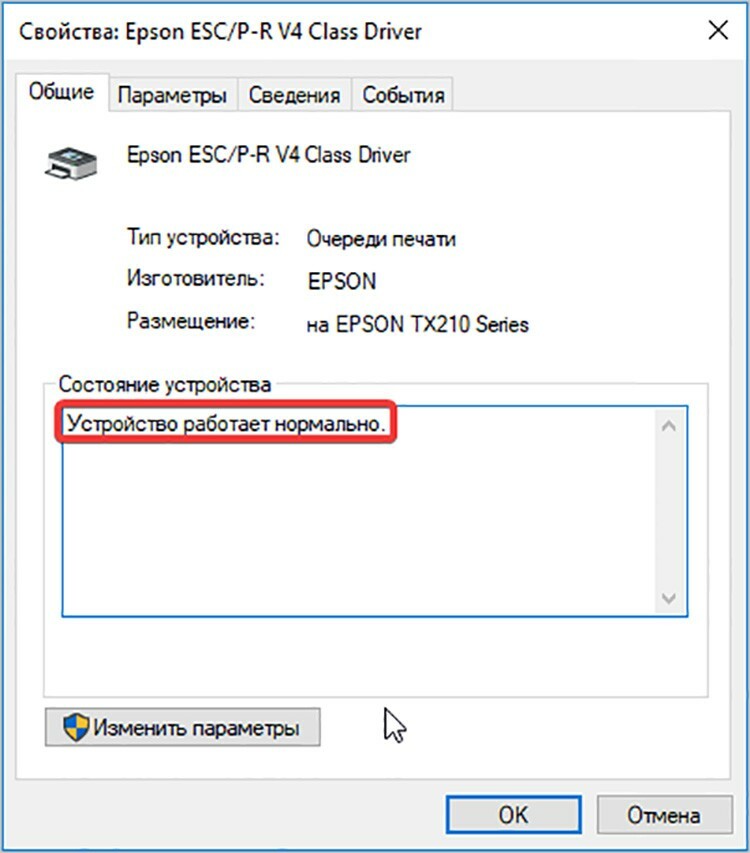
Benzer bir durumunuz varsa, sorunu aramaya devam ediyoruz. Sürücüler güncel değilse, bunları yükleme diski aracılığıyla güncellemeyi deneyin veya uygun olanları İnternet'ten bulun.
Windows işletim sistemindeki bir hata ve bunun yazıcının yazdırma işlemine etkisi
İşletim sistemi ayarlarını kontrol ediyoruz ve sevk memuru ile iletişime geçiyoruz. Bilgisayarın bağlı yazdırma cihazını görüp görmediğini belirlememiz gerekiyor. Bunu yapmak için Aygıt Yöneticisi'ne gidin, Yazıcılar'a tıklayın ve modelinizin bu listede göründüğünden emin olun.
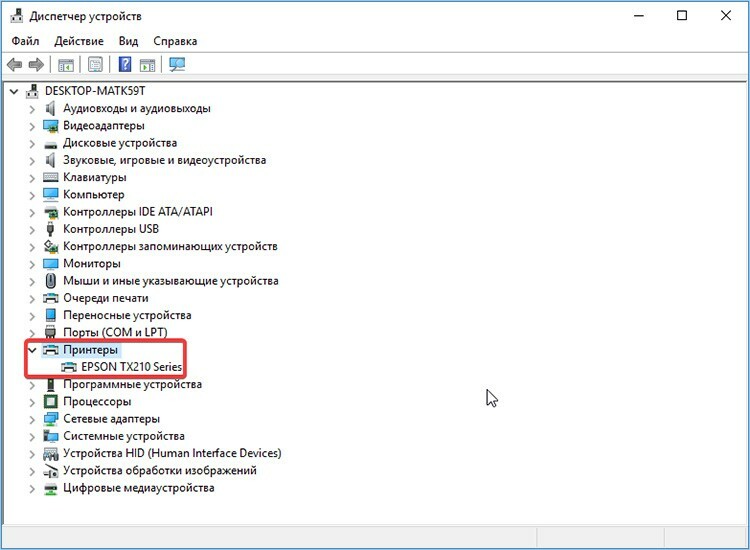
Bu aygıt görünmezse, yeniden yüklemeyi veya yazılım sürücüsünü güncellemeyi deneyin.
Ayrıca yazılım arızasının nedeni, işletim sistemlerinin bu tür cihazlarla uyumsuzluğu olabilir. Bu durumda, bit derinliğine ve işletim sistemi sürümüne uygun özel bir sürücü seçmeniz gerekecektir.
Bir ağ yazıcısı neden çalışmayabilir ve bu sorunun nasıl çözüleceği
Ağ yazıcısı, farklı bilgisayarlardan birden çok kişi tarafından kullanılan bir yazdırma aygıtıdır. Bu tür ekipmanın belgeleri yazdırmayı reddettiği gerçeğiyle karşı karşıya kalırsanız, muhtemelen kendi yazdırma kuyruğu vardır (yani, cihazı zaten kullanan biri vardır).
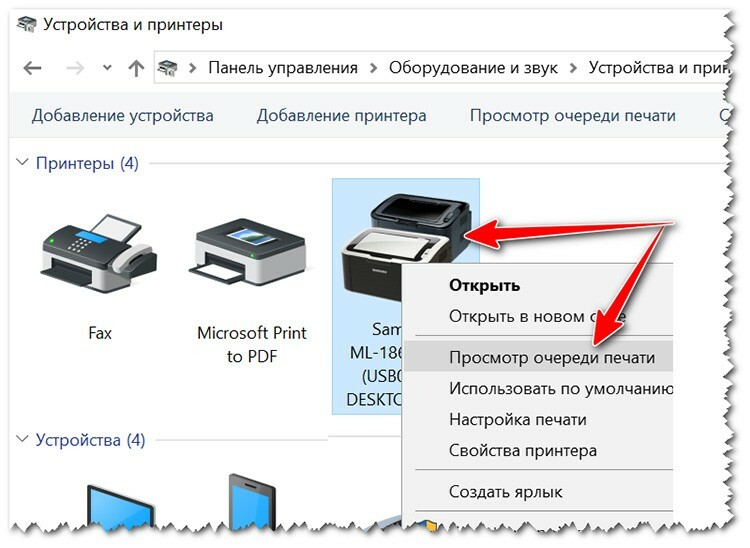
Yazıcının belleği tamamen boşalana kadar beklemeniz yeterlidir.
Yazılıma başka bir PC'den giren bir virüs, ağ yazıcılarında yazdırma sorunlarına da neden olabilir. Burada tüm işletim sistemini enfeksiyonlara karşı kontrol etmeniz önerilir. Bunu yapmak için bir anti-virüs programı bağlayın ve PC'nizde bulunan ve onunla eşleştirilmiş tüm cihazları ve diskleri tarayın.
BUNU BİLDİĞİM İYİ OLDU!
Virüsleri taradıktan ve sistem tarafından kaldırıldıktan sonra, yazıcı yazılımını kaldırıp yeniden yüklediğinizden emin olun. Bu, istenmeyen tehditlerin uygulanmasını temizlemeye yardımcı olacaktır.
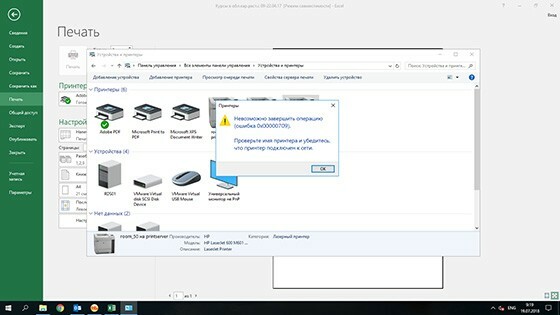

Yazıcı donanım hataları ve şifrelerinin çözülmesi
Yazılımsal nedenlere ek olarak donanımsal nedenler de olabilir. Hafif ve ciddi olarak ayrılırlar. İlk baskı sorunu seçeneği kendi elinizle ortadan kaldırılabiliyorsa, ikincisi deneyimli bir ustanın müdahalesini gerektirir.
Hasarlı bağlantı kablosu ve USB konektörü

Yazıcının kapandığını veya kendi kendine yeniden başlatmaya çalıştığını mı gördünüz? Muhtemelen sorun cihazın kablolamasındadır. Bunu, USB fişini sistem birimindeki ilgili soketlere sırayla bağlayarak kontrol edebilirsiniz.
Arıza devam ederse, kablonun kendisinin arızalı olması muhtemeldir. Yenisini almaktan başka yapacak bir şey yok.
Kartuşlarla ilgili sorunlar nedeniyle yazıcı çalışmıyorsa ne yapılmalı?

reddetme nedeni yazıcıda yazdırma kartuşların kararsızlığı da hizmet edebilir: ya mürekkebi bitmiş ya da yanlış takılmışlar. Ne kadar basmakalıp olursa olsun, ancak hizmet ömrünün sona ermesinden sonra, boya içeren kasetler PU ile uyumsuz olabilir. Hatalar için birkaç seçenek düşünelim.
- Bilgisayar ekranında kartuşları değiştirme zamanının geldiğini belirten bir mesaj belirirse, kartuşlardaki mürekkep seviyesini kontrol etmeniz gerekir - genellikle yazılım mürekkep miktarında bir hata gösterir.
- Ekran, kartuşlardan birinin "çarpı" olduğunu gösteriyorsa, kullanımı sınırlıdır. Burada tüm mürekkep kasetlerini bir kerede yeniden yüklemek daha iyidir. Donanımdaki bir yazılım arızası bu soruna neden olabilir.
- Ekran, mürekkep kartuşunun mürekkebinin azaldığını veya değiştirme zamanının geldiğini söylüyorsa, ancak çıkardığınızda tam tersini görüyorsanız, bu tür ekipman yazıcının kendisiyle uyumsuz olabilir.
Kartuşları yeniden yüklemek ve yeniden doldurmak sorunu çözmezse, mürekkep kanalları tıkanmış olabilir. Burada sadece usta yardımcı olacaktır.

Baskı aparatının kendi arızaları
Yazıcı açılmadığında ve evde elektrik olduğunda ve yazdırma cihazına sağlanan oldukça kararlı olduğunda, sorun tamamen mekanik olabilir: başlat düğmesinin arızası veya işlemden sorumlu diğer herhangi bir sorun anahtarlar. Bu durumda, düğmeyi değiştirmeniz gerekecek ve sigorta atmışsa, tüm elektrik içinden geçtiği için acilen değiştirilmesi gerekecektir. Ayrıca modern yazıcıların ortak sorunlarına ayrıntılı olarak bakalım.
- Sırt sorunu. Yazıcı açıksa bunu fark edebilirsiniz, ancak yazdırma araçları başlatıldığında hiçbir şey olmuyor.
- Döngü sorunları. Yazıcı başlatma sırasında herhangi bir ses çıkarmazsa bunu fark edebilirsiniz. İç mekanizmanın karakteristik bir hareket sesi genellikle duyulur.
- Sürüş mekanizmasının kapatılması. Bu aygıt, yazdırma kafasını başlatmak için gereklidir. Kontrol etmek için PU'dan çıkarmanız ve çalmanız gerekir.
- Baskı kafasının arızası. Ne yazık ki, bu parça tamir edilemez, bu nedenle bir arızadan sonra sadece değiştirilebilir ve bu konuyu bir ustanın ellerine emanet etmek daha iyidir.
Makine çok fazla kağıt çektiğinde (rulo medya için tipiktir), sorun genellikle dahili bir donanım sorunu nedeniyle bir yazılım arızasından kaynaklanır. Elektrik kesintileri ve beklenmedik cihaz yeniden başlatmaları genellikle suçlanır.

Farklı markaların yazıcıları askıya alınırsa ne yapmalı: cihazlarda yaygın sorunlar
Farklı markaların her yazıcı türü için farklı arıza türleri vardır. Onları daha ayrıntılı olarak tartışalım.
Canon yazıcı yazdırmıyor ("Canon")

Canon baskı makineleri, ofis ekipmanı pazarında lider konumlardan birini işgal ediyor. kullanıcılar, cihazın iç tasarımının kalitesine rağmen, bazı sorunları fark eder - örneğin, bir yazıcı yazmayı durdurur. Ne ile bağlanabilir?

Yazılım tamamen kontrol edildiyse, büyük olasılıkla cihazın mekanizmasıyla ilgili bir durumdur. Bu tür modellerde, hatalar genellikle kartuşları yeniden doldurduktan hemen sonra meydana gelir. Mürekkebi yanlış dökerseniz veya aşırıya kaçarsanız, bu kesinlikle baskıyı etkileyecektir. Bundan sonra, yazıcı kafası temizlenmelidir.
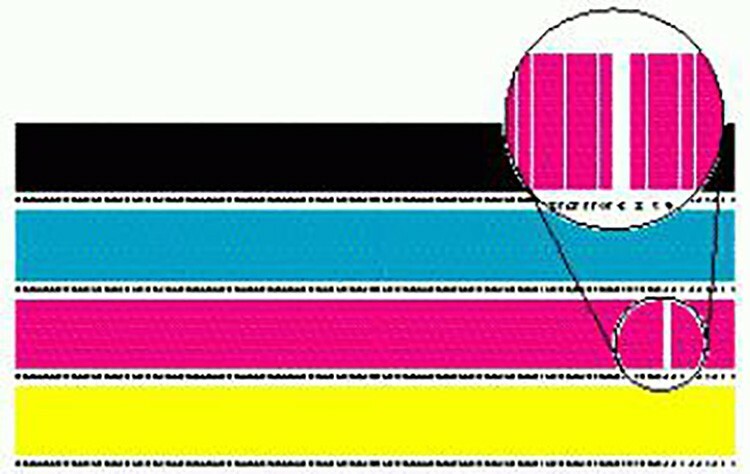
BUNU BİLDİĞİM İYİ OLDU!
Mürekkep seviyesini kontrol etme mekanizması kapandıysa, sensör kullanılamaz hale geldi. Tek çıkış yolu yeni bir tane satın almak. Ve isterseniz, kontrol etmek için her seferinde gelip mürekkep alabilirsiniz.

HP (HP) yazıcı yazdırmıyorsa ne yapmalı?

Hiçbir teknik sonsuza kadar çalışacak şekilde tasarlanmamıştır. HP teknolojisi yazdırmıyorsa, bunu acilen çözmeniz gerekir.
Hatalı yazıcı yazılımı ayarları genellikle Windows işletim sisteminde bir hata oluşturur, bu nedenle yükleme işlemi sırasında tüm mesajları kontrol ettiğinizden ve her adımı uyguladığınızdan emin olun. Ayrıca, HP yazıcı dahili arızalar nedeniyle bilgi çıktısını kağıt üzerinde vermeyi reddedebilir.
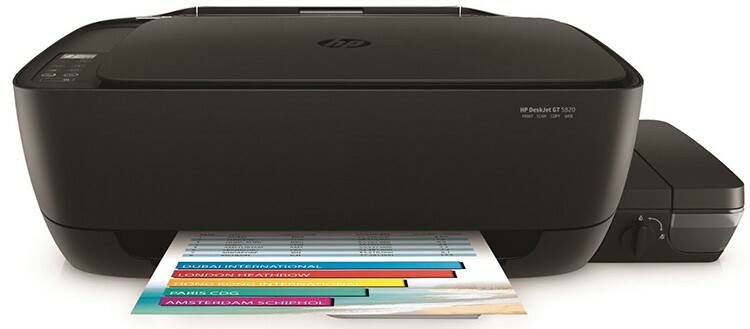
Baskı eksikliğinin en yaygın nedeni mürekkep eksikliğidir. Yanlış bağlanmış bir kablo da bu hataya neden olabilir. Bu nedenle, tüm çıkışların boş olup olmadığını ve fişlerdeki kontakların temiz olup olmadığını dikkatlice izleyin.
Çoğu zaman, deneyimsizlik nedeniyle kullanıcılar, yazıcının bir hatayla bildirdiği veya yuvaların içindeki nesneleri tanımadığı mürekkep kartuşlarını yanlış takar. Evet ve bu yuvalar, toz veya küçük döküntüler içeri girdiğinde çok kolay tıkanır.

Epson yazıcı yazdırmıyor
Epson marka yazıcılar pahalıdır, prestijlidir ve uzun süre çalışmaya devam eder. Epson'un sahibinin hala nelerle karşılaşabileceğine bir göz atalım.
- İşletim sistemindeki arızalar veya yanlış kurulumu.
- Bilgisayar yöneticide yazıcıyı görmüyorsa, yazılımı yeniden yükleme ve sürücüleri güncelleme zamanı gelmiştir.
- Yazdırma sırasında dikey veya yatay çizgiler algılanır - yazdırma kafasını kalibre etme ve temizleme zamanı.
- Değiştirilmesi gereken manyetik silindirin arızası nedeniyle koyu çizgiler görünebilir.
- Yazıcı siyah yazdırmıyorsa, o renk için mürekkebi bitmiş olabilir. Kartuşu doldurun veya değiştirin.
- Diğer gölgeler yazdırılmazsa, her kartuşun püskürtme ucunu temizlemeniz gerekir.

Ciddi ve yaygın nedenlerle ilişkili en popüler sorunların bir analizini yaptık. Ayrıca, bir dizi soru ve cevap hakkında bilgi edinmenizi öneririz - belki de bazı ilginç noktalar bulacaksınız.
Yazıcı SSS'leri
Yazıcı sorununuzun yanıtını bulamıyorsanız, okumaya devam edin. Bu konuyla ilgili en popüler soruları seçtik.
Yazıcı boş sayfalar yazdırırsa ne yapmalı

Çıktıda herhangi bir karakter olmadan yazıcıda yazdırma sırasında sayfaların atlanması, yalnızca yanlış bir yazdırma ayarından değil, aynı zamanda tıkalı bir yazdırma kafasından da kaynaklanır. Her şeyden önce, yazıcı uygulamasındaki tüm ayarları düzeltmeniz, ardından işletim sistemini yeniden başlatmanız ve cihazın performansının keyfini çıkarmanız gerekir.

Sorun yazıcı kafasındaysa, temizlemeniz gerekir. Bu, her cihazda ayrı ayrı yapılır. Epson cihazında manipülasyon yapmak için uygulamanın dahili ayarlarına gitmeniz gerekir. yazıcıyla çalışmak için "Servis" sekmesini bulun ve burada "Baskıyı temizleme" işlemini seçin kafalar". Prosedürün bitiminden sonra "Tamam" düğmesine tıklayın.

Yazıcı kağıt almıyorsa ne yapmalı
Kelimenin tam anlamıyla herkes böyle bir sorunla karşı karşıya kaldı. Her birinin kendi nedeni vardır, ancak genellikle aşağıdaki faktörler nedeniyle sorun ortaya çıkar:
- kağıt tepsisinde yabancı nesne. Cımbızla alabilirsin ve işe yaramazsa cihazı tellerinden ayırıp biraz salla;
- düşük kaliteli kağıt veya yetersiz ağırlıkta kağıt kullanma. Sayfaları satın almadan önce yazıcınızın modeliyle uyumlu olduklarından emin olun. Cihaz fotoğraf kağıdı almıyorsa, kalınlığını ve uygun seçeneğin bulunup bulunmadığını kontrol edin;
- bir yazılım hatası veya voltaj eksikliği, kağıt tutuşunun zayıf olmasına neden olabilir. Yazıcı gücünü kontrol edin ve cihazı yeniden başlatın.
Daha önce tutuşla ilgili sorunlarınız varsa veya yazdırma sırasında kağıt buruştuysa, bir yerde bunun parçaları olabilir. Zamanla ıslanırlar ve tabakaların normal geçişini engellerler. Burada PU'yu sökmeniz ve paraziti gidermeniz gerekecektir.
Sevgili okuyucular, umarız baskı eksikliği sorununu çözmeyi başarmışsınızdır. Değilse, yorumlarda soru sorduğunuzdan emin olun, onlara cevap vermekten mutluluk duyarız.



